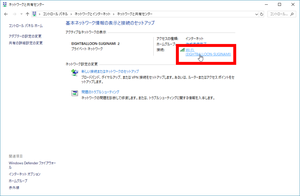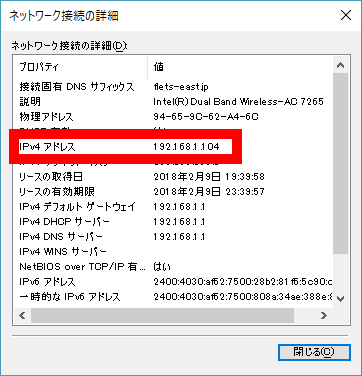自分の IP アドレスを調べる方法
自分の IP アドレスって何だろう?次のような場合など、IP アドレスを知っておきたい場合があります。
- アクセス解析ツールで自分の IP アドレスを除外したい場合
- LAN 内に接続しているデバイスの中でどれが自分の IP アドレスのデバイスかわからない場合
ここでは IP アドレスの調べ方を紹介します。
IP アドレスの種類
IP アドレスには大きく分けて、グローバル IP アドレスとローカル IP アドレスの 2 つの種類があります。- グローバル IP アドレス
インターネットの世界で利用されている、インターネット上の住所です。
通常は OCN、ぷらら などの ISP(インターネットサービスプロバイダー)によって配布されます。
ルーターなどを経由してインターネットに接続している場合、その環境下のすべてのデバイスでこの IP アドレスを利用します。
※ アクセス解析ツールで自分の IP アドレスを除外したい場合は、グローバル IP アドレスを指定します。 - ローカル IP アドレス(プライベート IP アドレス)
直接インターネットに接続していない環境で利用され、自分で指定したりルーター(のDHCP機能)などによって配布されます。
192.168.xxx.xxx のような形式で配布されます。
※ LAN 内に接続しているデバイスの中でどれが自分の IP アドレスのデバイスかわからない場合は、ローカル IP アドレスを利用して調べます。
自分の IP アドレスの調べ方
グローバル IP アドレスを調べる
グローバル IP アドレスを知りたい場合は、下記リンクをクリックして調べることができます。※ 別ウィンドウで開きます。
ローカル IP アドレスを調べる
ローカル IP アドレスを知りたい場合は、次の方法で調べることができます。コントロールパネルで調べる
次の手順でコントロールパネルを開きます。- Windows 11 の場合
スタートメニューから「Windows ツール」⇒「コントロール パネル」とクリックします。 - Windows 10 の場合
スタートメニューから「Windows システム ツール」⇒「コントロール パネル」とクリックします。 - Windows 8.1 の場合
スタートボタンの右クリックメニューから「コントロール パネル」をクリックします。 - Windows 7 の場合
スタートメニューの「コントロール パネル」をクリックします。
コントロールパネルが表示されます。
「ネットワークとインターネット」をクリックします。
「ネットワークとインターネット」画面が表示されます。
「ネットワークと共有センター」をクリックします。
「ネットワークと共有センター」画面が表示されます。
「Wi-Fi」リンクをクリックします。
※ Windows 7 の場合は、「ローカル エリア接続」をクリックします。
「Wi-Fi の状態」ウィンドウが表示されます。
「詳細」ボタンをクリックします。
「ネットワーク接続の詳細」ウィンドウが表示されます。
「IPv4 アドレス」にローカル IP アドレスが表示されます。
コマンドプロンプトで調べる
Win + R キーを押すと、「ファイル名を指定して実行」ウィンドウが表示されます。「cmd」と入力して Enter キーを押します。
コマンドプロンプトウィンドウ(Windows コマンド プロセッサ)画面が表示されます。
「ipconfig」と入力して Enter キーを押すと、「IPv4 アドレス」の項目に自分の IP アドレスが表示されます。